文章目錄
- 寫在前面
- brew解除安裝basicTeX
- 安裝MacTeX-no-gui及m1原生版mactex
- 宏包的更新
- 小結
寫在前面
前些天折騰了Mac上的TeX環境——basicTeX,但是效果不盡人意,倒不是因為非圖形化界面,主要還是由于每次都要手動安裝一些缺失的包,還要輸入密碼确認,比較麻煩,最後決定還是投入MacTeX的懷抱了(雖然是256的固态,但是為了友善使用還是得做出一些小小的犧牲)。由于我之前已經安裝過brew(雙版本),并且進行了源鏡像的配置,是以這裡直接說安裝方法。
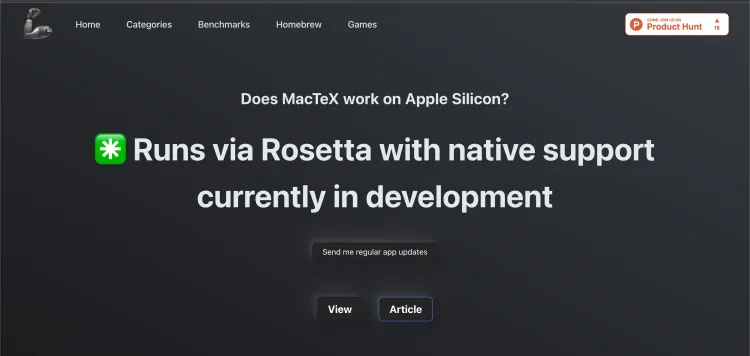
brew解除安裝basicTeX
直接在終端輸入:
ibrew uninstall basictex
ibrew uninstall tex-live-utility (或者也可以先使用
ibrew list
檢視已安裝的包,再進行解除安裝)
安裝MacTeX-no-gui及m1原生版mactex
在doesitarm.com這個網站中,有關于原生TeX的介紹,詳情可見tug網站:https://www.tug.org/mactex/aboutarm.html;
我們下面提供小型安裝包,這些安裝包向 MacTeX-2020 和 BasicTeX-2020 添加通用二進制檔案。兩個軟體包的工作方式相同,是以我們将讨論 MacTeX-2020-通用包。此程式程式假定您已經使用 MacTeX 或 TeX Live Unix 安裝腳本安裝了 TeXLive-2020。在第二種情況下,我們要求您安裝于 /usr/local/texlive/2020 中。
安裝 MacTeX-2020-Universal 後,所有前端和指令行程式将自動在 Arm 計算機上使用 Arm 二進制檔案,在英特爾計算機上自動使用英特爾二進制
檔案。您可以切換到其他 TeX 發行版,如 TeX Live 2019 與 TeX 實時實用程式完全一樣之前。當然,這些早期的分發僅包含英特爾代碼,并将使用 Rosetta 運作。但是,如果您在 Arm 計算機上切換回 TeX Live 2020,您将運作 Arm 代碼。
- *MacTeX-2020-通用.pkg*
- *BasicTeX-2020-通用.pkg*
我們的軟體包至少需要卡塔利娜,并且将拒絕安裝到較早的系統上。如果您有使用英特爾處理器運作 Catalina 或更晚的 Macintosh,您可以自由安裝它們。然後,您将使用我們的通用二進制檔案,但當然,您将運作英特爾代碼,而不是 Arm 代碼。
如果您對現有 BasicTeX-2020 安裝使用相應的更新包,所有這些注釋都适用,無需更改即可更改為 BasicTeX。
這些通用二進制檔案是根據 TeX Live 源代碼建構的,就像去年春天 TeX Live 2020 釋出之前一
樣。最好從頭開始在 Arm 計算機上安裝 MacTeX 或 BasicTeX,并在使用 TeX Live 實用程式更新任何内容之前立即安裝我們的本機軟體包。然後,如果二進制檔案後來更新,您将使用 TeX Live 實用程式擷取它。如果您首先使用 TeX Live 實用程式,我們的包可能會将二進制檔案還原到早期版本,而 TeX Live 實用程式不會注意到發生這種情況。但是,TeX Live 中的實際二進制檔案很少在一年更新。
上面的介紹大緻就是:
2021版(2021.4左右會釋出)的mactex會适配,現在想使用的話需要覆寫安裝官網提供的版本,在上面的網站中有提到,有需要下載下傳的朋友可以看這裡:
官網連結
csdn連結
安裝程式說明檔案(部分)如下:
除非在包含已安裝版本的 TeX Live-2020 的計算機上運作,否則此安裝程式将不能做什麼。
2020 目錄包含許多子檔案夾,包括一個名為 bin 的子檔案夾。bin 檔案夾又包含名為"x86_64的檔案夾,其中包含 TeX 的實際二進制檔案。此 bin 檔案夾包含近 450 個檔案、連結和腳本。
我們的包将 bin/x86_64_darwin檔案夾替換為第二個同名檔案夾。唯一的差別是,新檔案夾中的所有二進制檔案都是通用的,包含英特爾和 Arm 的代碼。
有幾個例外。檔案pdfopen、pdfclose 和 xdvi-xaw 僅包含英特爾代碼,因為這些檔案與 X11 庫連結,這些庫由第三方提供,目前尚不能随arm代碼一起提供。
此更改的效果是,所有前端、實用程式甚至指令行将自動使用新的二進制檔案,而無需重新配置。使用 TeX 實時實用程式和 tlmgr 進行更新的工作方式與以前一樣。
首先我們需要使用brew安裝intel版的tex,之後才可以覆寫安裝arm版的tex:(這裡建議插網線,不然無線速度真的很慢…)
ibrew install 由于我不需要gui版,是以就選擇了相對輕量的no-gui版本,大家在安裝之前可以用search(或者info)指令檢視一些具體的資訊(有完全版“mactex”,無gui版“mactex-no-gui”和基本版“basictex”可供選擇).
注意在這裡可以用Mac自帶的指令檢視tex引擎的架構資訊(前提是安裝了xcode的指令行工具):
cd 這裡應該會出現:x86_64,就是采用的intel架構。
安裝完之後,可以進行換源,指令行輸入:
sudo 即可完成,接下來就是arm版本的MacTeX安裝了,這裡需要先從官網下載下傳universal版的mactex安裝包,然後就會覆寫安裝arm版的mactex.
輕按兩下即可完成安裝,安裝之後再次檢視架構資訊:
cd 就會發現已經變成了:
x86_64 arm64 也就變成了雙版本支援了.
Tip: 在2021.4釋出的新版mactex應該就會完美支援m1了,還是很期待的.
宏包的更新
在完成了雙版本安裝後,就可以進行宏包的更新了,在終端輸入:
sudo tlmgr update --self --all 就可以完成更新的安裝,self指的是更新texlive自身,all指的是更新所有宏包.
第一次更新會花很久,因為這個大版本的mactex是2020年4月釋出的,這其中又累積了很多包的更新.
如果有包未成功安裝更新,可以在之後繼續輸入:
sudo tlmgr update --reinstall-forcibly-removed --all